Ubuntu 下 ROS 使用 serial 包进行无线串口通信
1、查看本机当前USB、串口设备
- 查看当前已连接的 USB 设备:
lsusb; - 查看电脑连接的USB 转串口的信息:
dmesg | grep ttyUSB*; - 查看电脑连接的串口的信息:
dmesg | grep ttyS*; - 查看串口名称使用:一般USB转串口设备/dev/ttyUSB*,如果是普通的串口设备会是/dev/ttyS*
ls -l /dev/tty*;
ls -l /dev/ttyS*;
ls -l /dev/ttyUSB*;
2、安装 Linux 下的串口调试助手
2.1 CuteCom
// 安装
sudo apt-get install cutecom
// 运行
sudo cutecom

CuteCom 使用可参考:Linux下uart通讯——cutetom的使用
2.2 CommMaster
CommMaster 是一款跨平台调试工具,支持 deepin, windows xp, macos。Gitee 仓库地址:https://gitee.com/itas109/CommMaster/
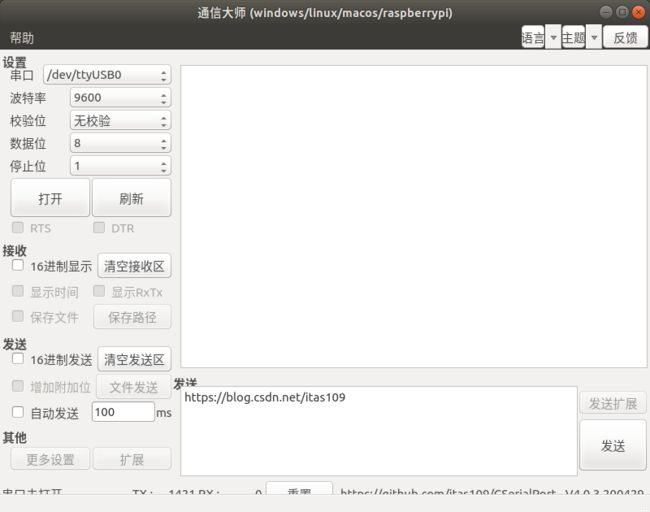
3、使用 ROS 提供的 serial包实现串口通信
serial作为ROS与下位机通讯的功能包,可以很方便的供我们与我们的下位机通信。
3.1 安装 ros-melodic-serial 包
// 安装
sudo apt install ros-melodic-serial
进入下载的软件包的位置 roscd serial,若是安装成功会看到:
![]()
3.2 创建工作空间和功能包
// 创建工作空间
$ mkdir -p ~/serial_port_ws/src
$ cd ~/serial_port_ws/src/
$ catkin_init_workspace
// 编译工作空间
$ cd ~/serial_port_ws/
$ catkin_make
// 设置环境变量
$ source devel/setup.bash
// 检查环境变量
$ echo $ROS_PACKAGE_PATH
// 创建功能包
$ cd ~/serial_port_ws/src/
$ catkin_create_pkg serial_communicate std_msgs rospy roscpp serial
// 编译功能包
$ cd ~/serial_port_ws/
$ catkin_make
$ source ~/serial_port_ws/devel/setup.bash
笔者在创建功能包时直接包含了serial,所以CMakelists.txt和package.xml文件无需再次添加编译规则:$ catkin_create_pkg serial_communicate std_msgs rospy roscpp serial
3.3 编写串口发送和接收节点
创建名为 key_input_send.cpp 节点文件:
#include配置 CMakeLists.txt 文件:
# 生成可执行文件
add_executable(key_input_send src/key_input_send.cpp)
# 链接库
target_link_libraries(key_input_send ${catkin_LIBRARIES})
以上代码参考自CSDN博客:ROS使用serial包进行串口通信
3.4 测试节点
使用刘老师自研的两个 USB 转串口无线收发模块,进行无线串口收发通信测试。其中 ttyUSB0 采用上述节点控制,ttyUSB1 采用 CommMaster 串口调试助手测试。

// 开启一个终端
$ roscore
// 再开启一个终端
$ rosrun serial_communicate key_input_send
打开 CommMaster,连接串口 /dev/ttyUSB1

在终端中依次输入 0 1 2 3,观察到 CommMaster 中接收区显示:

可见,ttyUSB0 向 ttyUSB1 发送数据正常。
在 CommMaster 发送区发送一次 HuangXiaoBaiDeJinJieZhiLu,然后在终端随意输入0 1 2 3 中的任意一个数字,显示如下:

可见,ttyUSB1 向 ttyUSB0 发送数据正常,且 ttyUSB0读取数据正常。测试完毕。
